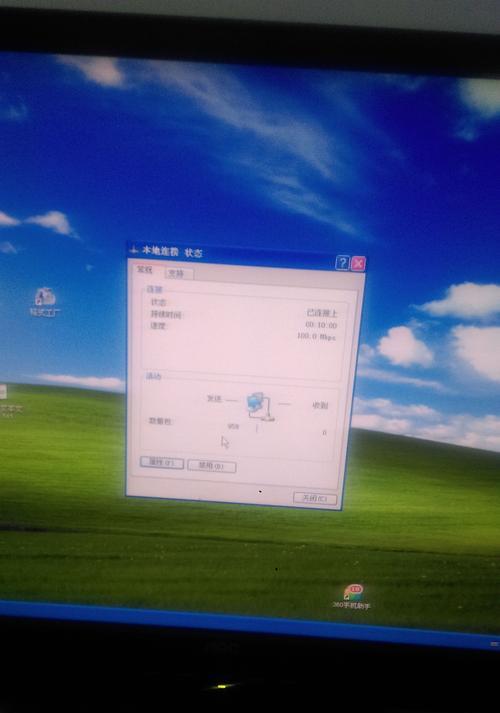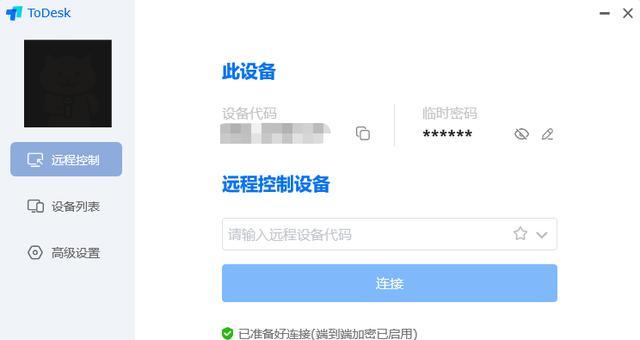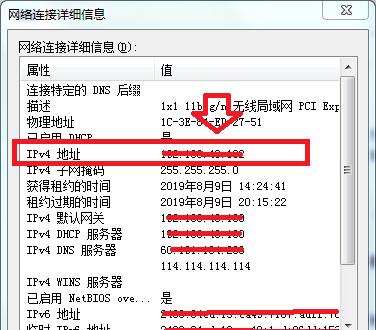解决网络连接问题的有效方法(排查网络连接问题的步骤和解决办法)
在使用网络的过程中,有时候我们会遇到连接不上网的情况,其中一个常见原因就是网络IP地址错误。IP地址是我们在网络中进行通信的唯一标识,当IP地址出现错误时,就会导致我们无法正常连接到网络。本文将介绍如何排查和解决以网络IP地址错误导致的连接不上网问题,帮助大家解决网络连接困扰。

一、检查网络设置
1.检查本地网络设置是否正确,包括IP地址、子网掩码和网关等参数是否配置正确。
2.确认无线网络是否连接正常,如果使用无线网络连接,还需检查无线适配器是否启用。

二、重启网络设备
1.重启路由器和调制解调器,等待设备重新启动后再次尝试连接网络。
2.重启电脑或移动设备,有时候问题可能只是暂时的,重启设备可以尝试恢复连接。
三、使用自动获取IP地址
1.在本地连接属性中选择“自动获取IP地址”,确保电脑或移动设备能够正确获取有效的IP地址。
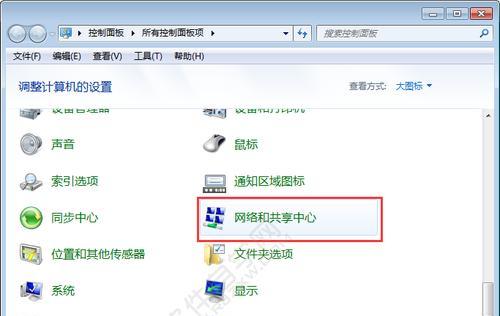
2.重新连接无线网络或重新插拔有线网络连接,让设备重新获取IP地址。
四、检查网络防火墙设置
1.检查本地防火墙设置,确保网络连接被允许通过。
2.临时关闭防火墙,再次尝试连接网络,如果可以连接,说明问题可能是防火墙设置导致的。
五、更换DNS服务器
1.尝试更换DNS服务器地址,使用其他公共DNS服务器如谷歌DNS、114DNS等。
2.在网络连接属性中手动设置首选和备用DNS服务器地址。
六、检查网络线缆
1.检查有线网络连接是否正常,确保网线没有损坏或松脱。
2.尝试更换网线,看是否能够解决连接问题。
七、更新网络驱动程序
1.检查网络适配器驱动程序是否最新,如果不是最新版本,尝试更新驱动程序。
2.在设备管理器中找到网络适配器,右键点击选择“更新驱动程序”。
八、重置网络设置
1.在命令提示符中输入“netshwinsockreset”,然后按回车键执行。
2.重新启动电脑后,尝试重新连接网络,看是否能够解决连接问题。
九、联系网络服务提供商
1.如果以上方法仍然无法解决连接问题,可能是网络供应商的问题,可以联系网络服务提供商进行咨询和修复。
十、
通过排查和解决网络IP地址错误导致的连接不上网问题,我们可以恢复网络连接,保证正常上网。如果遇到连接问题,可以按照本文的步骤逐一排查,相信能够找到解决问题的方法。网络连接问题可以有很多原因,需要我们耐心检查和排查,解决方法也可能各有不同,但希望本文提供的方法能够帮助大家解决网络连接困扰。
版权声明:本文内容由互联网用户自发贡献,该文观点仅代表作者本人。本站仅提供信息存储空间服务,不拥有所有权,不承担相关法律责任。如发现本站有涉嫌抄袭侵权/违法违规的内容, 请发送邮件至 3561739510@qq.com 举报,一经查实,本站将立刻删除。
- 站长推荐
-
-

壁挂炉水压开关故障处理指南(解决壁挂炉水压开关故障的方法与注意事项)
-

咖啡机Verilog代码(探索咖啡机Verilog代码的原理与应用)
-

如何解决投影仪壁挂支架收缩问题(简单实用的解决方法及技巧)
-

如何选择适合的空调品牌(消费者需注意的关键因素和品牌推荐)
-

饮水机漏水原因及应对方法(解决饮水机漏水问题的有效方法)
-

奥克斯空调清洗大揭秘(轻松掌握的清洗技巧)
-

万和壁挂炉显示E2故障原因及维修方法解析(壁挂炉显示E2故障可能的原因和解决方案)
-

洗衣机甩桶反水的原因与解决方法(探究洗衣机甩桶反水现象的成因和有效解决办法)
-

解决笔记本电脑横屏问题的方法(实用技巧帮你解决笔记本电脑横屏困扰)
-

如何清洗带油烟机的煤气灶(清洗技巧和注意事项)
-
- 热门tag
- 标签列表
- 友情链接